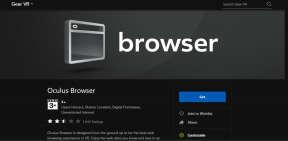Поправите шифру грешке 0к80070490 у оперативном систему Виндовс 10
Мисцелланеа / / April 23, 2022

Можете се суочити са кодом грешке 0к80070490 у два различита сценарија. Прво, када покушате да додате свој Гмаил налог у апликацију Маил на свом уређају, приказаће се порука о грешци као Нешто је кренуло наопако. Нисмо могли да пронађемо ваша подешавања. Шифра грешке: 0к80070490. Две важне услуге ажурирања за Виндовс, наиме Продавница системских компоненти или Сервисирање засновано на компонентама (ЦБС) контролише све операције ажурирања оперативног система Виндовс и ако у њима има оштећених датотека, суочићете се са кодом грешке 0к80070490. Овај код грешке је уобичајен приликом надоградње оперативног система са Виндовс 7 и Виндовс 8.1 на Виндовс 10. Штавише, ако купите било коју апликацију или игру из МС Сторе-а, можда ћете се суочити са овом грешком. Дакле, ако се и ви суочавате са истим проблемом, онда ће вам овај водич помоћи да поправите код грешке 0к80070490 Виндовс 10.
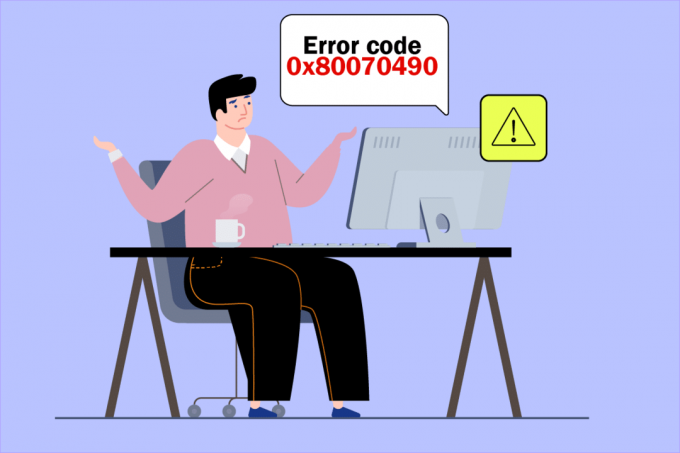
Садржај
- Како да поправите код грешке 0к80070490 у оперативном систему Виндовс 10
- 1. метод: Покрените алатку за решавање проблема Виндовс Упдате
- Метод 2: Креирајте нови налог
- Метод 3: Покрените СФЦ и ДИСМ скенирање
- Метод 4: Привремено онемогућите антивирусни програм треће стране (ако је применљиво)
- Метод 5: Уверите се да су све основне Виндовс услуге покренуте
- Метод 6: Поново покрените услугу Виндовс Упдате
- Метод 7: Подесите подешавања апликације за пошту и календар (само пошта)
- Метод 8: Избришите кеш складишта корисничког ИД-а из регистра
- Метод 9: Ресетујте рачунар
Како да поправите код грешке 0к80070490 у оперативном систему Виндовс 10
Неколико разлога покреће код грешке 0к80070490 Виндовс 10. Неколико значајних разлога је наведено у наставку.
- Антивирус треће стране спречава најновије ажурирање
- Оштећене датотеке у сервису заснованом на компонентама (ЦБС) или складишту системских компоненти.
- Оштећене вредности кључева регистратора
- Основне услуге не раде
Белешка: Иако се овај чланак углавном бави методама решавања проблема у вези са кодом грешке 0к80070490 покренутом из Виндовс-а проблеме са ажурирањем, такође се расправља о неколико метода за поправљање кода грешке који се појави када покушате да додате свој Гмаил налог у пошту апликација. Дакле, можете да следите све ове методе кад год се суочите са овом грешком, без обзира на разлог који је покреће.
У наредном одељку саставили смо листу метода које ће вам помоћи да поправите грешку. Пратите их да бисте постигли најбоље резултате.
1. метод: Покрените алатку за решавање проблема Виндовс Упдате
Покретање Виндовс Упдате Троублесхоотер ће решити све грешке у ажурирању на вашем рачунару, а овај метод је применљив не само за Виндовс 7 већ и за Виндовс 8.1.
1. притисните Виндовс + И тастери истовремено да се отвори Подешавања.
2. Кликните на Решавање проблема мени у левом окну.
3. Сада, изаберите Виндовс Упдате и кликните на Покрените алатку за решавање проблема.

4. Ваш рачунар ће проћи процес скрининга. Сачекајте да алатка за решавање проблема открити проблеме.
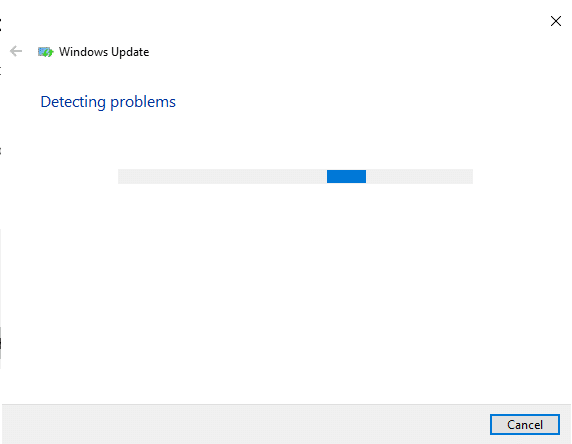
5. Ако се пронађе било који проблем, кликните на Примените ову исправку и следите упутства дата у узастопним упутствима.
6. коначно, поново покрените рачунар када се сви проблеми примене и поправе.
Метод 2: Креирајте нови налог
Да бисте поправили код грешке 0к80070490, покушајте да креирате нови локални налог са административним привилегијама и преместите све своје датотеке на њега. Ево како се то ради.
1. Погоди Виндовскључ и тип командна линија и кликните на Покрени као администратор.

2. Сада кликните на Покрени као администратор опција за отварање командне линије са административним привилегијама.
3. Овде унесите доњу команду и притисните Типка на тастатури.
администратор мреже /активан: да
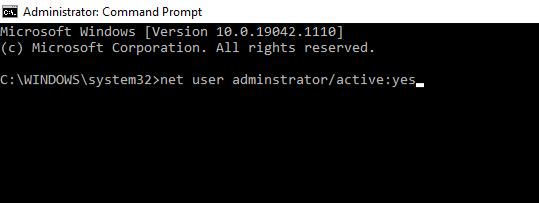
4. Сада се одјавите са тренутног налога и поново се пријавите са новим администраторским налогом креираним на екрану за пријаву.
5. Овде преместите све датотеке и фасцикле са свог старог налога на нови налог и избришите стари налог.
6. На крају додајте а Мицрософтов рачун на нови креирани налог и проверите да ли се поново суочавате са кодом грешке. Сада се мора поправити.
Такође прочитајте:Поправите Виндовс 10 ажурирање заглављено или замрзнуто
Метод 3: Покрените СФЦ и ДИСМ скенирање
Корисници Виндовс 10 могу аутоматски да скенирају и поправе своје системске датотеке покретањем Провера системских датотека. Поред тога, то је уграђени алат који омогућава кориснику да избрише датотеке и поправи грешку. Затим следите доле наведене кораке да бисте исто применили.
1. Покрените Командна линија као администратор.
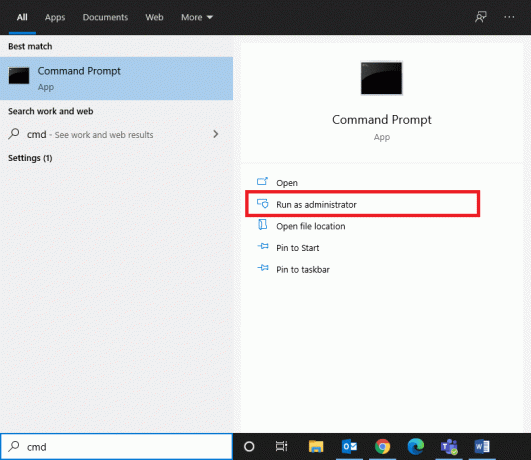
2. Тип сфц /сцаннов командовати и погодити Типка на тастатури.
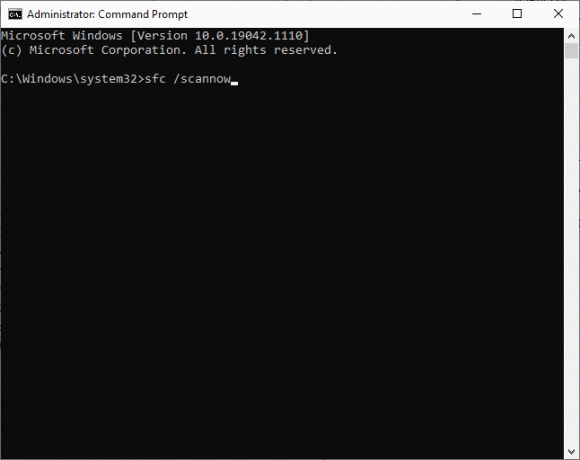
3. Чекати за Верификација 100% завршена изјава.
Када завршите, покрените рачунар у нормалном режиму и проверите да ли је проблем сада решен. Ако не, следите доле наведене кораке.
4. Лансирање Командна линија како је горе наведено.
5. Откуцајте следеће команде једну по једну и притисните Типка на тастатури.
ДИСМ.еке /Онлине /Цлеануп-имаге /Сцанхеалтх ДИСМ.еке /Онлине /Цлеануп-имаге /Ресторехеалтх

6. На крају, сачекајте да се процес успешно покрене и затворите прозор.
Метод 4: Привремено онемогућите антивирусни програм треће стране (ако је применљиво)
Ваш антивирусни пакет можда има било какве техничке грешке или можда спречава ваш рачунар да се надогради на најновију верзију. Ако је тако, покушајте да привремено онемогућите антивирусне програме независних произвођача на рачунару да бисте решили проблем, као што је објашњено у наставку.
1. Идите до Икона антивируса у Трака задатака и кликните десним тастером миша на њега.
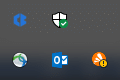
2. Сада, изаберите Аваст контрола штитова опција.
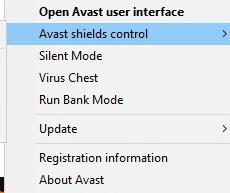
3. Изабрати опција према вашој згодности.
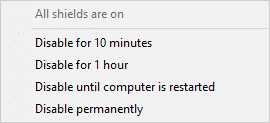
4. Потврдите упит приказан на екрану.
Такође прочитајте:Поправи грешку Виндовс Упдате 0к800704ц7
Метод 5: Уверите се да су све основне Виндовс услуге покренуте
Да бисте поправили код грешке 0к80070490 Виндовс 10, проверите да ли су покренуте све битне услуге као што су БИТС (услуга интелигентног преноса у позадини), Цриптограпхиц, МСИ Инсталлер и Виндовс Упдате Сервицес. Ево како се то ради.
1. Покрените Трцати оквир за дијалог притиском на Виндовс + Р тастери истовремено.
2. Тип услуге.мсц и кликните У реду да отворите Услуге програм.
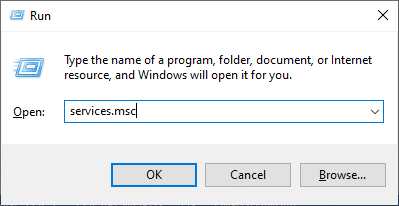
3. Сада, у Услуге прозор, померите се надоле и потражите БИТС, Цриптограпхиц, МСИ Инсталлер и Виндовс Упдате Сервицес један по један и кликните на њега.
4. Сада, кликните на Својства као што је приказано на доњој слици.
Белешка: Такође можете двапут кликнути на Виндовс услуге да отворите Својства прозор.
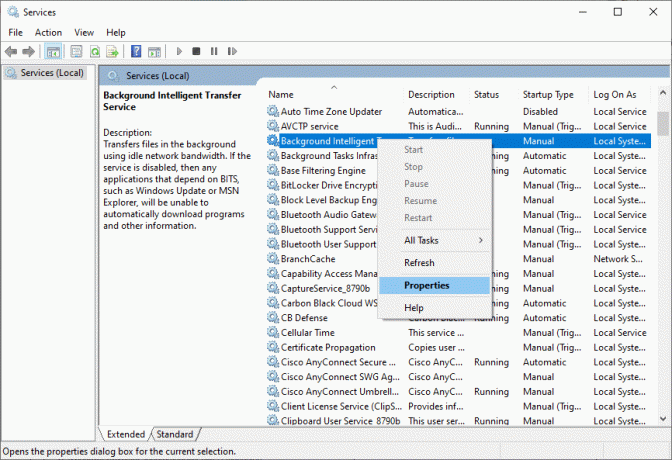
5. Сада, поставите Тип покретања до Аутоматски, како је приказано испод. Ако статус услуге није Покренут, кликните на Почетак дугме.
Белешка: Ако је Статус услуге је Трчање, Зауставите га на неко време и почните поново.
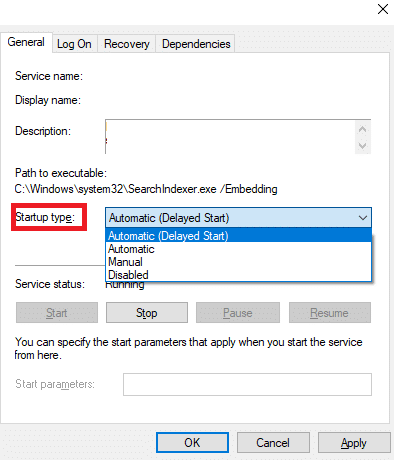
6. На крају, кликните на Применити, онда У реду да сачувате промене.
Метод 6: Поново покрените услугу Виндовс Упдате
Понекад можете да поправите код грешке 0к80070490 ручним поновним покретањем услуге Виндовс Упдате. Затим следите упутства у наставку да бисте исто применили.
1. Отвори Трцати оквир за дијалог притиском на Виндовс + Р тастери заједно.
2. Тип услуге.мсц и кликните У реду да покренете Услуге прозор.
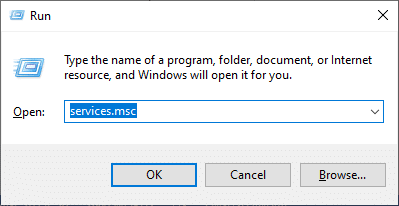
3. Сада, померите се надоле и кликните десним тастером миша на Виндовс Упдате.
4. Овде, кликните на Зауставити ако се прикаже тренутни статус Трчање.
Белешка: Ако тренутно стање није Трчање, можете прескочити корак.
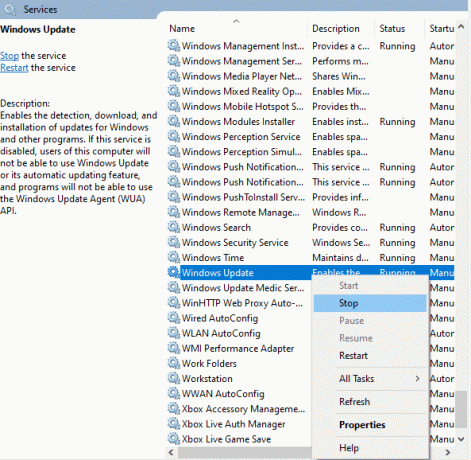
5. Добићете обавештење, Виндовс покушава да заустави следећу услугу на локалном рачунару… Сачекајте да се упит заврши. То ће трајати око 3 до 5 секунди.
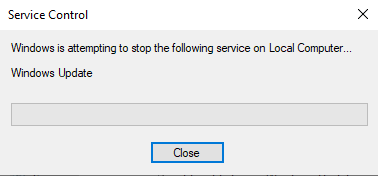
6. Сада, отворите Филе Екплорер кликом Виндовс + Е тастери заједно.
7. Дођите до следећег пут.
Ц:\Виндовс\СофтвареДистрибутион\ДатаСторе.
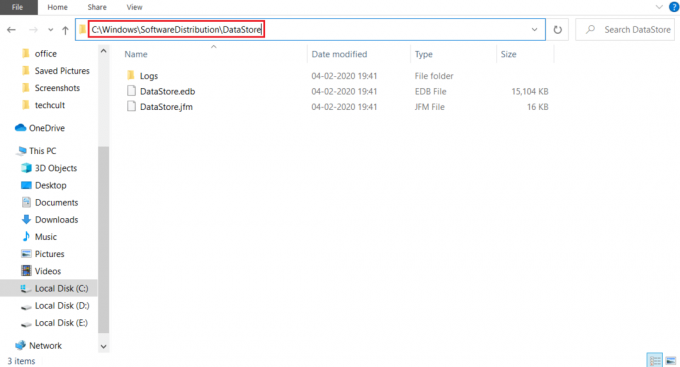
8. Сада изаберите све датотеке и фасцикле притиском на Цонтрол+ А тастере заједно и кликните десним тастером миша на празан простор.
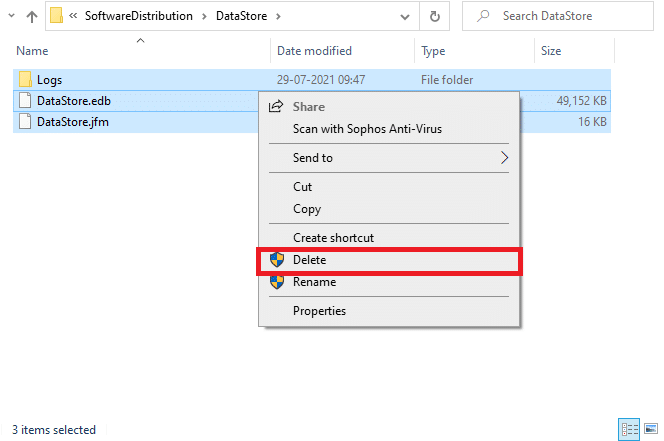
9. Сада идите на следеће пут, и Избриши све датотеке на локацији Преузимања као што је поменуто у претходним корацима.
Ц:\Виндовс\СофтвареДистрибутион\Довнлоад
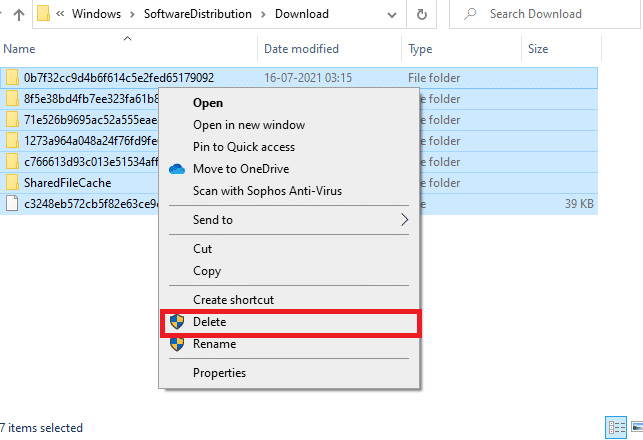
10. Сада се вратите на Услуге прозор и кликните десним тастером миша на Виндовс Упдате.
11. Овде изаберите Почетак опција као што је приказано на доњој слици.
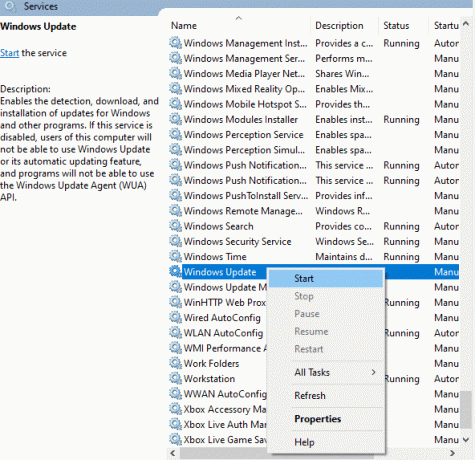
12. Добићете обавештење Виндовс покушава да покрене следећу услугу на локалном рачунару… Сачекајте 3 до 5 секунди и затворите Прозор услуга.
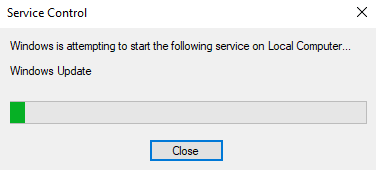
Такође прочитајте:Како омогућити Телнет у оперативном систему Виндовс 10
Метод 7: Подесите подешавања апликације за пошту и календар (само пошта)
Ако се суочите са кодом грешке 0к80070490 када покушате да додате свој Гмаил налог, следите доле наведене кораке за решавање проблема. У супротном, можете прескочити овај метод.
Метод 7А: Ажурирајте апликацију Маил & Цалендар
1. Лансирање Мицрософт продавница тако што ћете га претражити у Старт мени.
2. Сада кликните на икона са три тачке у горњем десном углу и изаберите Преузимања и ажурирања опција као што је приказано у наставку.

3. Сада, кликните на Пошта и календар на листи и проверите да ли постоје ажурирања.
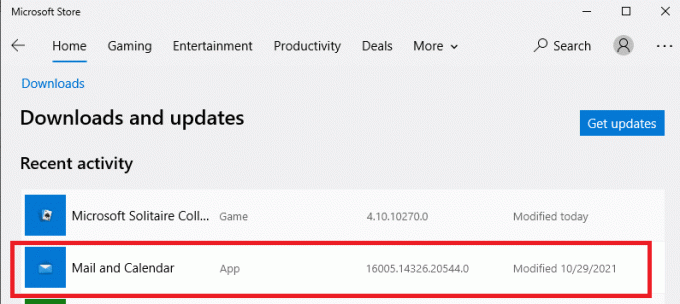
4. Ако је ажурирање доступно, пратите упутства на екрану да бисте ажурирали апликацију, пређите на следећи корак у овој методи.
Метод 7Б: Подесите календар
Морате да прилагодите неколико подешавања е-поште или да додате нови налог да бисте исправили грешку у пошти. Ево како се то ради.
1. Лансирање Календар и идите до Подешавања кликом на икона зупчаника како је приказано испод.
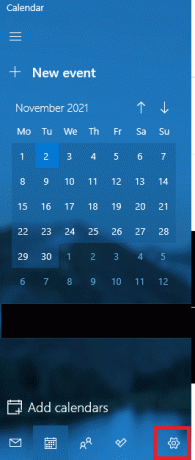
2. Овде, у Подешавања прозор, кликните на Управљајте налозима како је приказано.
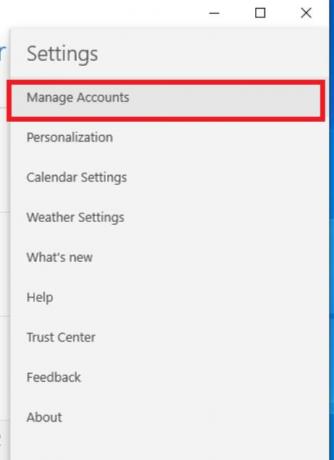
3. Сада, кликните на Додај налог и пратите упутства на екрану да бисте подесили нови налог.
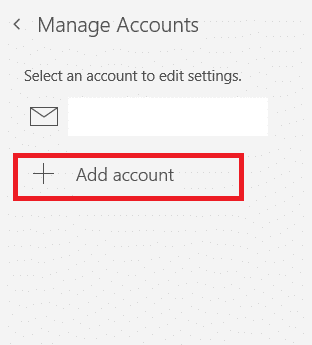
На крају, сачекајте да се подаци е-поште синхронизују и проверите подешавања поште ако се поново суочите са кодом грешке.
Такође прочитајте:Поправи грешку Виндовс Упдате 0к80070005
Метод 7Ц: Ресетујте апликацију за пошту и календар
Ако горње две опције не раде, следите доле наведене кораке:
1. притисните Виндовс тастер, тип апликације и функције и кликните на Отвори.

2. Унесите и претражите Пошта и календар на листи и изаберите га.

3. Сада, кликните на Напредне опције као што је горе истакнуто.
4. Овде померите надоле листу подешавања и кликните на Ресетовање дугме.

5. Затим потврдите упит кликом на Ресетовање дугме поново.

Сачекајте, поново покрените апликацију и проверите да ли је код грешке нестао или не.
Метод 8: Избришите кеш складишта корисничког ИД-а из регистра
Понекад можете да исправите грешку тако што ћете избрисати оштећени кеш продавнице ИД-а корисника из регистра. Ово се може применити унутар кликова, а то можете учинити врло лако, као што је приказано у наставку.
1. Отвори Трцати дијалошки оквир притиском на Виндовс + Р тастери заједно.
2. Тип регедит и кликните на У реду дугме за отварање Уредник регистра.

3. Дођите до следећег пут ин Уредник регистра.
Рачунар\ХКЕИ_ЛОЦАЛ_МАЦХИНЕ\СОФТВАРЕ\Мицрософт\Виндовс\ЦуррентВерсион\Аппк\АппкАллУсерСторе

4. Сада кликните десним тастером миша на фасцикле нешто попут С-1-5-21-2759370688-1630912525-2594222386-7192 или С-1-5-21-3740399313-2812186609-3929373113-1001 и изаберите Избриши опција као што је приказано.
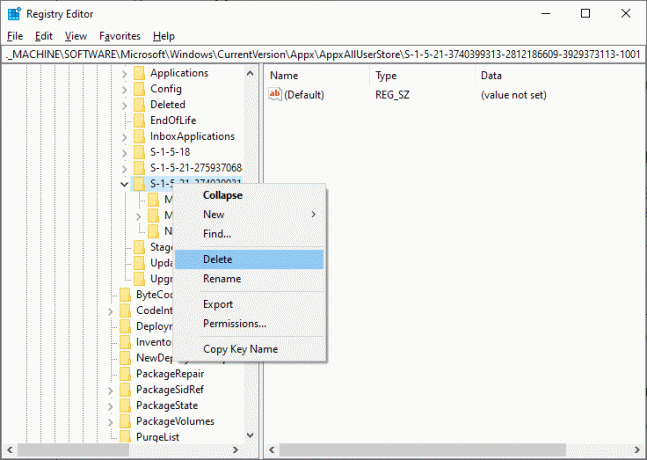
5. На крају, поново покрените рачунар и проверите да ли сте решили проблем са кодом грешке 0к80070490.
Такође прочитајте:Поправите Виндовс 10 ажурирање које чека инсталацију
Метод 9: Ресетујте рачунар
Пратите доле наведене кораке да бисте ресетовали рачунар.
Белешка: Ресетовање рачунара ће избрисати све податке са вашег уређаја. Стога се саветује да направите резервну копију пре него што то урадите.
1. притисните Виндовс + И тастери заједно да се отвори Подешавања.
2. Сада померите листу надоле и изаберите Ажурирање и безбедност.
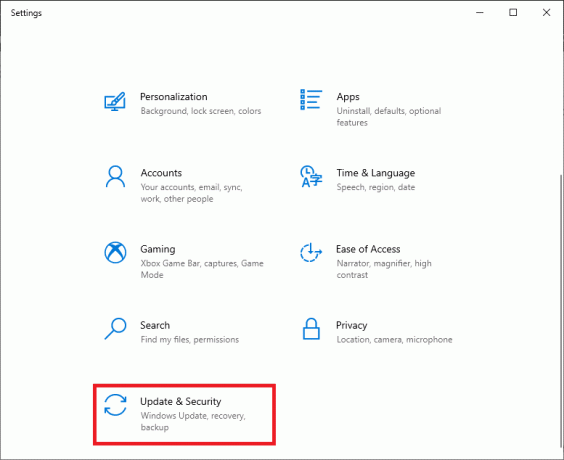
3. Сада, изаберите Опоравак опцију из левог окна и кликните на Почети у десном окну.
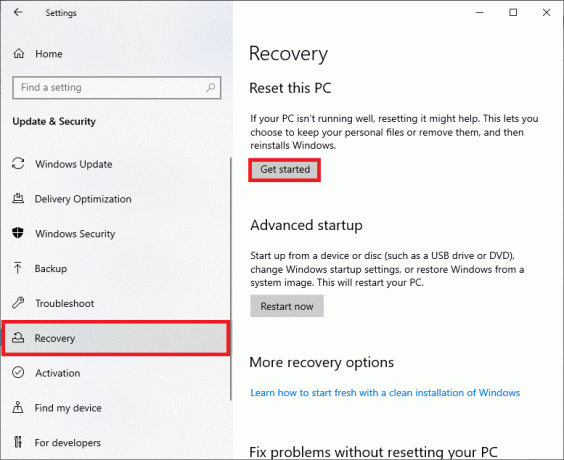
4. Сада изаберите опцију из Ресетујте овај рачунар прозор.
- Задржи моје фајлове опција ће уклонити апликације и подешавања, али ће задржати ваше личне датотеке.
- Тхе Уклоните све опција ће уклонити све ваше личне датотеке, апликације и подешавања.
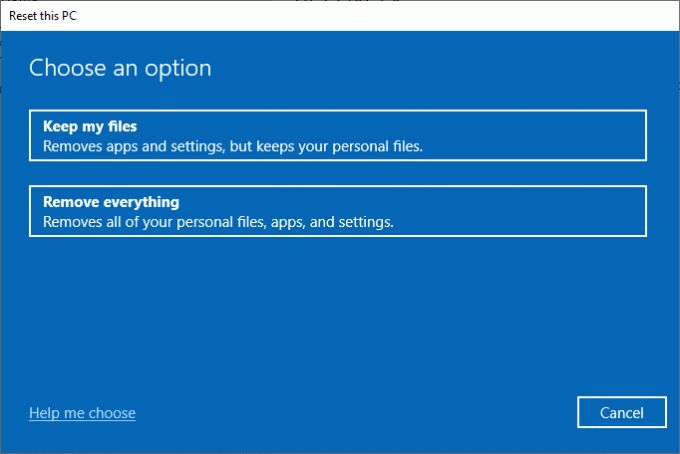
5. На крају, пратите упутства на екрану да бисте довршили процес ресетовања.
Ако сте испробали све горе наведене методе и нисте добили никакву поправку, можете извршите враћање система.
Препоручено:
- Топ 5 најбољих Коди додатака за фитнес и вежбање
- Поправите грешку Екцел стдоле32.тлб у оперативном систему Виндовс 10
- Поправите НСИС грешку при покретању инсталатера у оперативном систему Виндовс 10
- Поправите грешку Виндовс 10 Филе Екплорер који ради на њему
Надамо се да је овај водич био од помоћи и да сте могли да поправите код грешке 0к80070490 у Виндовс 10. Јавите нам који метод вам је најбољи. Такође, ако имате било каква питања/сугестије у вези са овим чланком, слободно их оставите у одељку за коментаре.